1、打开Premiere软件之后来新建一个项目,打开项目设置窗口,设置PR项目的必要参数。
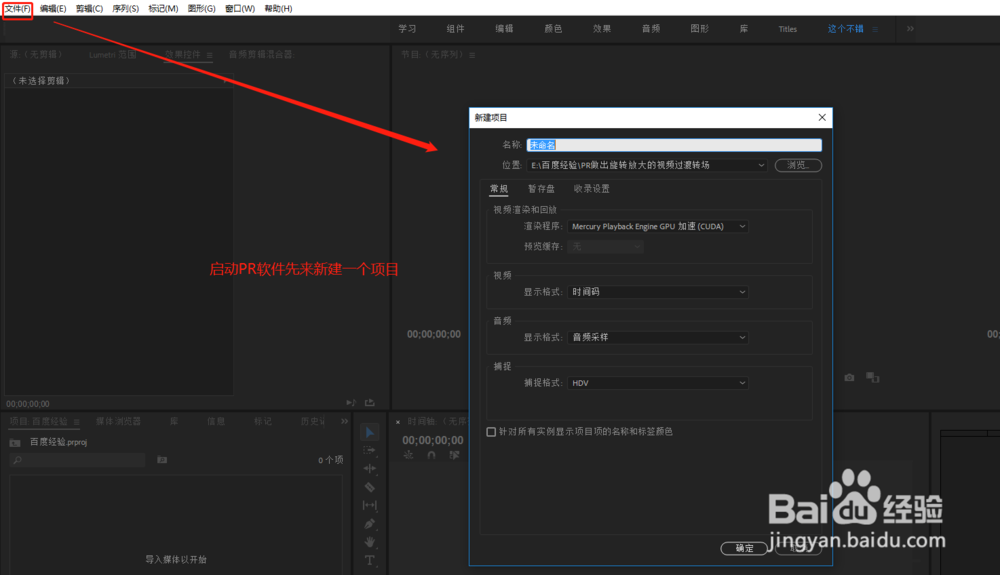
2、在新建的PR项目的项目窗口面板上单击鼠标右键,选择新建一个序列。并设置好这个序列。
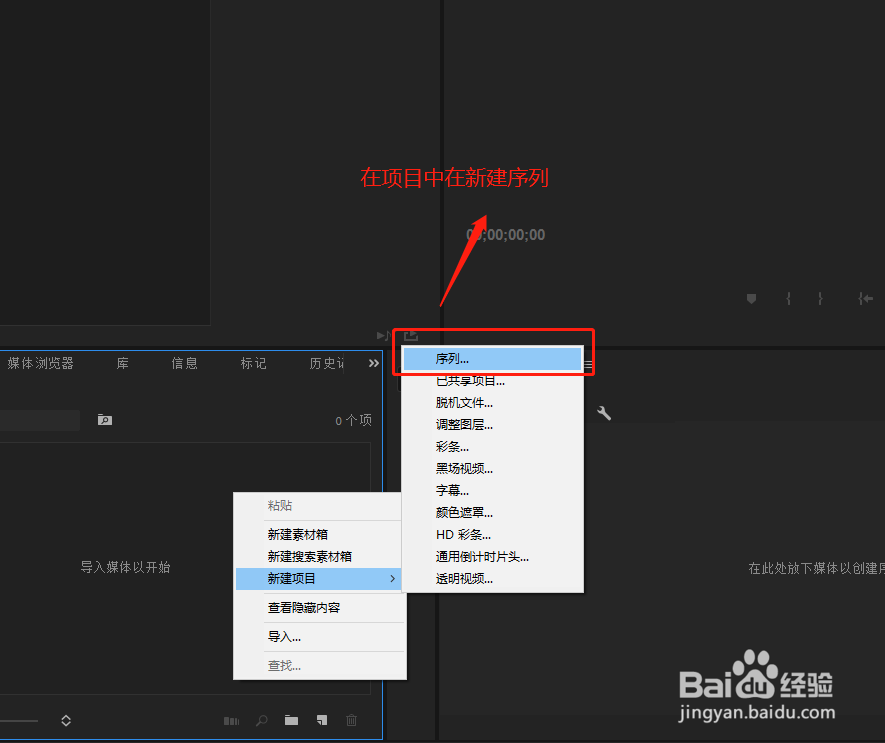
3、创建完序列之后,在PR项目中导入视频,将视频放到序列的视频轨道。
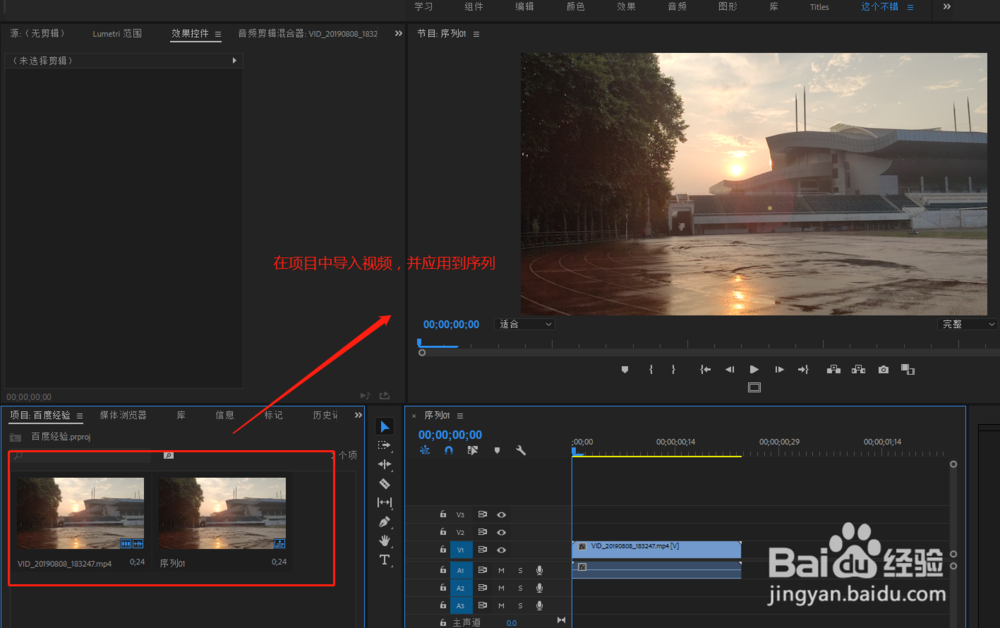
4、在视频效果中找到颜色校正这一类,在颜色校正中找到“更改颜色”并拖到时间轴视频轨道的视频媒体上。
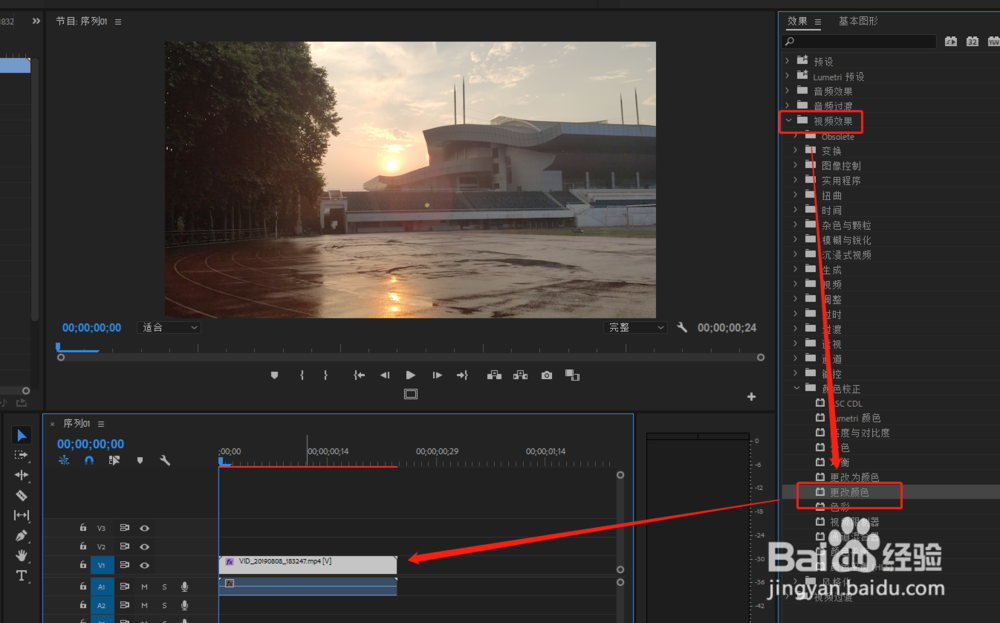
5、找到“更改颜色”的效果控件视频效果设置,先设置要更改的颜色,这里我们用吸管去吸取夕阳的颜色。
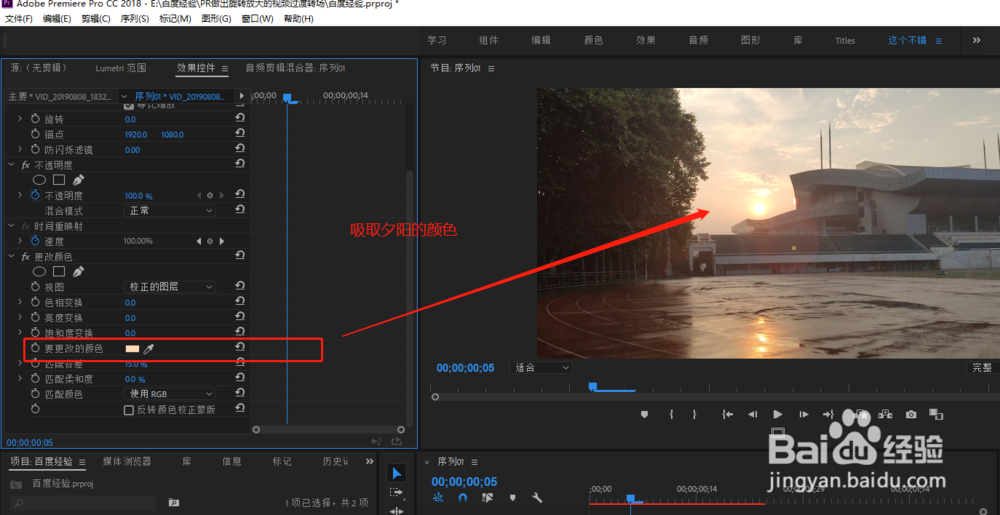
6、然后在更改颜色中调整色相,亮度与饱和度这三个主要参数,就可以看到夕阳的颜色被替换了。

